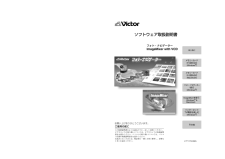Q&A
全般
124
Views
質問者が納得精密ドライバーなどで分解しか・・・・・。
8㎜テープかと思いますが構造が複雑で
出し入れには「モーター」を動かす必要がある為
アナログ的に強制排出は出来ないと思います。
4346日前view124
全般
285
Views
質問者が納得その動画編集ソフトというのは・・ムービーメーカーの事なのかな・・?
もしそうなら・・USBで繋いでも、認識するはずが無い・・。
通常、DV方式のカメラは・・1394(i.LINK)DVケーブルで接続すると
ムービーメーカーならダイレクトにキャプチャー(取り込み)出来る・・。
特別なソフトは何も必要ない。
ただ・・問題なのは・・OSがWindows7という点だ・・。
Win7からは、1394ドライバーが変更されているから
カメラによっては、デバイスエラーを引き起こす事がある。
これを解決するには、ドライ...
5254日前view285
全般
240
Views
質問者が納得CD-ROMを使い
USB接続は簡易取り込みで画質も荒く本来の取り込み方法ではありません。
DVテープの取り込みはDVケーブル接続が基本です。
PCにDV端子(IEEE1394端子)は有りませんか?
分からない場合はPCの機種を補足してください。
--------
補足します
PCにはIEEE1394端子は付いていないようなので
CD-ROMを取り寄せるか、増設するかの投資は必要となりますね
http://buffalo.jp/products/catalog/storage/interface-l...
5462日前view240
全般
205
Views
質問者が納得SHARP DV-ACV52のスペックに書かれているiLINK端子についての制限事項です
※26 i.LINK(TS)端子付の当社ハイビジョンレコーダー/ブルーレイディスクレコーダーと接続してご使用ください。D-VHSビデオ等はご利用できません。
※29 入力は液晶テレビAQUOSからのハイブリッド ダブレコ(i.LINK(TS)入力録画)に対応。液晶テレビAQUOS(i.LINK搭載機)以外と組み合わせた場合、ハイブリッド ダブレコはできません。また、ファミリンク対応液晶テレビAQUOSにおいても、i...
5746日前view205
全般
244
Views
質問者が納得>S端子は差し込めるのですが、赤白は径が合わない(ビデオカメラの
>ケーブルのほうが径が小さい)のです。
多分変換ケーブルがあるはずです、説明書の別売り部品のところに
書いてありませんか。
家電店にカメラのケーブルを持っていけば、使えるものがあると
思います。
5773日前view244
もっと見る

取扱説明書・マニュアル
40520view
http://www33.jvckenwood.com/.../LYT1173-002A.pdf
116 ページ4.96 MB
- 1 .Kソフトウェア取扱説明書 LYT1173-002A...
- 2 .2目次ビデオカメラを接続する前に ・・・・・・・・...
- 3 .3動作環境(お使いになれるパソコン) ・・・・・・...
- 4 .4目次動作環境(お使いになれるパソコン) ・・・・...
- 5 .5ビデオカメラを接続する前に■パソコンで使うときの...
- 6 .6こんなこともできます気に入った作品はメールで送り...
- 7 .7その他の活用方法あなただけのムービーを編集できま...
- 8 .8本書の読みかたあなたの目的は?ここでは、パソコン...
- 9 .9著作権についてあなたが付属のソフトウェアで編集し...
- 10 .10メモ 01.LYT1126-002A_EP01...
- 11 .USBケーブルを使って、メモリーカードの静止画ファ...
- 12 .12動作環境(お使いになれるパソコン)次の条件を満...
- 13 .13パソコンに読み込むまでの流れメモリ カ ドから...
- 14 .14ドライバをインストールするUSBマスストレージ...
- 15 .152 内容を確認し、「次へ」をクリックする「セッ...
- 16 .16ドライバをインストールする5 「次へ」をクリッ...
- 17 .17G.726 デコーダのインストール動画ファイル...
- 18 .18ドライバをインストールする2 内容を確認し、「...
- 19 .19Windows(R)98/98SEの場合1 「...
- 20 .20ドライバをインストールする4 「はい、直ちにコ...
- 21 .21ビデオカメラを接続するUSB ケーブルで接続す...
- 22 .22ビデオカメラを接続する接続を確認するWindo...
- 23 .23リムーバブルディスクが表示されないときはドライ...
- 24 .24ビデオカメラを接続するメモリーカードの中を見る...
- 25 .25画像をパソコンにコピーするメモリーカードに記録...
- 26 .26ビデオカメラを取りはずすWindows(R)9...
- 27 .27Windows(R)Me/2000/XPの場合...
- 28 .28ビデオカメラを取りはずす4 「OK」をクリック...
- 29 .29画像をパソコンで扱う静止画を表示するJPEG形...
- 30 .30画像をパソコンで扱う動画を再生するWindow...
- 31 .USBケーブルを使って、メモリーカードの静止画ファ...
- 32 .32動作環境(お使いになれるパソコン)次の条件を満...
- 33 .33メモリ カ ドから読み込む︵Macintosh...
- 34 .34ご注意 ビデオカメラを接続する*メモリーカード...
- 35 .35メモリ カ ドから読み込む︵Macintosh...
- 36 .36画像をパソコンにコピーするメモリーカードに記録...
- 37 .37ビデオカメラを取りはずすメモリーカードを交換す...
- 38 .38画像をパソコンで扱う静止画を表示するJPEG形...
- 39 .フォト・ナビゲーターを使って静止画を保管・鑑賞・加...
- 40 .40動作環境(お使いになれるパソコン)次の条件を満...
- 41 .41フォト・ナビゲーターを使うまでの流れフ ト・ナ...
- 42 .42ソフトウェアをインストールするUSBマスストレ...
- 43 .432 内容を確認し、「次へ」をクリックする「セッ...
- 44 .44ソフトウェアをインストールする5 「次へ」をク...
- 45 .45フォト・ナビゲーターのインストール静止画を読み...
- 46 .46ソフトウェアをインストールする2 内容を確認し...
- 47 .47Windows(R)98/98SEの場合1 「...
- 48 .48ソフトウェアをインストールする4 「次へ」をク...
- 49 .49フォト・ナビゲーターの使いかた主な機能フォト・...
- 50 .50メモ 04.LYT1126-002A_EP01...
- 51 .ImageMixerは、静止画の取り込みとアルバム...
- 52 .52動作環境(お使いになれるパソコン)ImageM...
- 53 .53ImageMixerを使う前にお読みください準...
- 54 .54ImageMixerを使う前にお読みくださいメ...
- 55 .55もっと詳しく知るには本書では、ImageMix...
- 56 .56ImageMixerをインストールする(Mac...
- 57 .57ImageMixer などをインストールする ...
- 58 .58ImageMixerなどをインストールする(W...
- 59 .595 「次へ」をクリックするしばらくすると「In...
- 60 .60ImageMixerなどをインストールする(W...
- 61 .61※以後、次の「Windows(R)98/98S...
- 62 .62ImageMixerなどをインストールする(W...
- 63 .63USBビデオストリーミングドライバのインストー...
- 64 .64ImageMixerなどをインストールする(W...
- 65 .65Windows(R)XPの場合ビデオカメラを接...
- 66 .66ImageMixerなどをインストールする(W...
- 67 .67DirectXのインストールImageMixe...
- 68 .68ImageMixerなどをインストールする(W...
- 69 .692 内容を確認し、「次へ」をクリックする*画面...
- 70 .70ImageMixerなどをインストールする(W...
- 71 .719 「次へ」をクリックするしばらくすると「Re...
- 72 .72ImageMixerなどをインストールする(W...
- 73 .7317 「Yes」をクリックするしばらくすると、...
- 74 .74ビデオ映像を取り込むリアルタイムで取り込むビデ...
- 75 .755 USBケーブルで、ビデオカメラをパソコンと...
- 76 .76ビデオ映像を取り込むビデオカメラからリアルタイ...
- 77 .77ビデオカメラを取りはずす1 USBケーブルを取...
- 78 .78ビデオ映像を取り込むテープから取り込むビデオカ...
- 79 .795 「スタート」をクリックし、「プログラム」-...
- 80 .80ビデオ映像を取り込むビデオカメラのテープから取...
- 81 .81ビデオカメラを取りはずす1 USBケーブルを取...
- 82 .82ファイルを管理するアルバムに登録したファイル(...
- 83 .83動画を編集するアルバムに登録した動画ファイルを...
- 84 .84Video CDを作るパソコンにCD-Rドライ...
- 85 .85未使用のCD-RディスクをCD-Rドライブにセ...
- 86 .86メモ 05.LYT1126-002A_EP02...
- 87 .Windows(R) NetMeeting(R) ...
- 88 .88動作環境(お使いになれるパソコン)次の条件を満...
- 89 .89準備と操作の流れインタ ネ トTV電話を楽しむ...
- 90 .90ドライバをインストールするDirectX のイ...
- 91 .913 「ImageMixer with VCD ...
- 92 .92ドライバをインストールする6 「インストール」...
- 93 .93USB ビデオストリーミングドライバのインスト...
- 94 .94ドライバをインストールする3 「USBビデオス...
- 95 .95Windows(R)XPの場合ビデオカメラを接...
- 96 .96ドライバをインストールする5 「次へ」をクリッ...
- 97 .97Windows(R)NetMeeting(R)...
- 98 .98Windows(R)NetMeeting(R)...
- 99 .99アプリケーションを準備するはじめて通話するとき...
- 100 .100Windows(R)NetMeeting(R...
- 101 .101Windows(R)Messengerを使う...
- 102 .102Windows(R)Messengerを使う...
- 103 .103アプリケーションを準備するはじめて通話すると...
- 104 .104Windows(R)Messengerを使う...
- 105 .105画像が映らないときはWindows(R)Me...
- 106 .106メモ 06.LYT1126-002A_EP0...
- 107 .付属のソフトウェアが正常に動作しない場合の対処方法...
- 108 .108画像や音声を取り込めないときは(Window...
- 109 .109USB ビデオストリーミングドライバインスト...
- 110 .110こんなときはこんなときUSBケーブルを接続し...
- 111 .111その他フォト・ナビゲーターで「メール添付」機...
- 112 .112五十音順索引■英数字■DirectX ・・・...
- 113 .113お問い合わせの際はご連絡していただきたい内容...
- 114 .114メモ 07.LYT1126-002A_EP0...
- 115 .115メモ 07.LYT1126-002A_EP0...
- 116 .116 ページ目のマニュアル
741view
http://www33.jvckenwood.com/.../LYT1173-001D.pdf
198 ページ10.09 MB
もっと見る

最新のマニュアル投稿する
URLを指定 [PDF]|ファイルをアップロード [PDF]|電子マニュアル [HTML]

お知らせいただいたURLはGizport のアップデートリストに追加されました。ただし、すべてのURLが必ずインデックスに登録されるわけではありませんのでご了承ください。
URLが正しくないか対応していないリンク形式です。
ファイルを選択してアップロード (PDFファイル)


お知らせいただいたURLはGizport のアップデートリストに追加されました。ただし、すべてのURLが必ずインデックスに登録されるわけではありませんのでご了承ください。
URLが正しくないか対応していないリンク形式です。
ハウツー
GR-D200 の「ユーザーマニュアル」を作ってみませんか?
ハウツーを書く